
熊猫TV直播助手是熊猫TV官方推出的主播直播辅助工具,提供更多方便功能,直播更加简单便捷,是熊猫TV主播直播的必备软件。内附熊猫TV直播助手官方教程,各位主播使用前请仔细阅读本教程。熊猫TV直播助手上线如果使用中出现问题,请联系客服沟通反馈。
直播流程
(一)登录
熊猫TV直播助手登录界面:
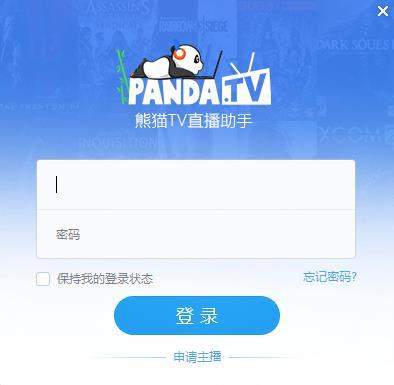
登陆之后出现以下页面:
主界面下方有游戏,屏幕,窗口,采集,文本,图片六种直播内容添加按钮。
(二)直播选择
1.游戏
点击“游戏”按钮,选择你要直播的游戏。点击确定,助手会出现你的游戏画面。
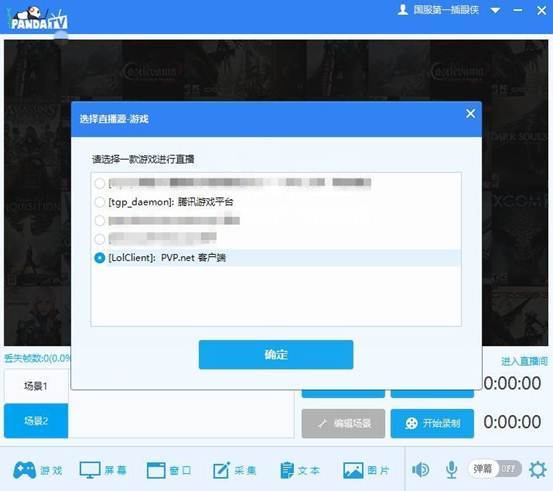
2. 屏幕
点击“屏幕”按钮,选择显示器进行直播。点击正在编辑按钮,可以自由安排直播时屏幕的内容。如下图所示:

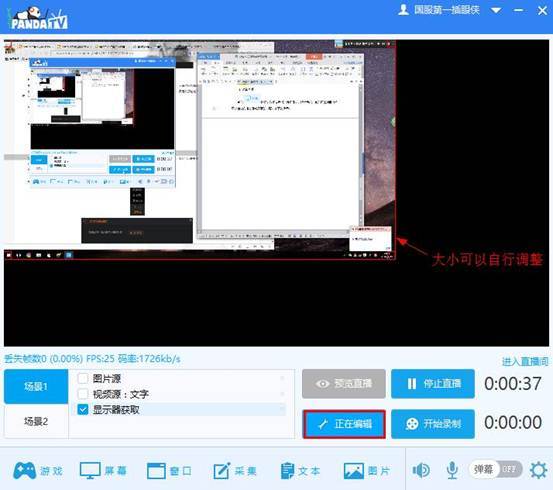
3. 窗口
点击“窗口”按钮,助手会显示你当前已经打开的窗口,主播自行选择窗口进行直播。
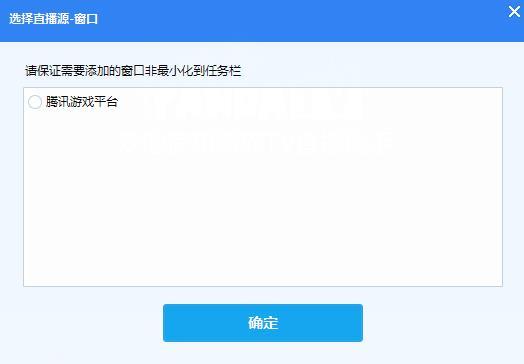
4. 采集
点击“采集”按钮,助手会提示你添加直播源,直播源可以是摄像头或者视频采集卡,主播可以自行选择进行直播。
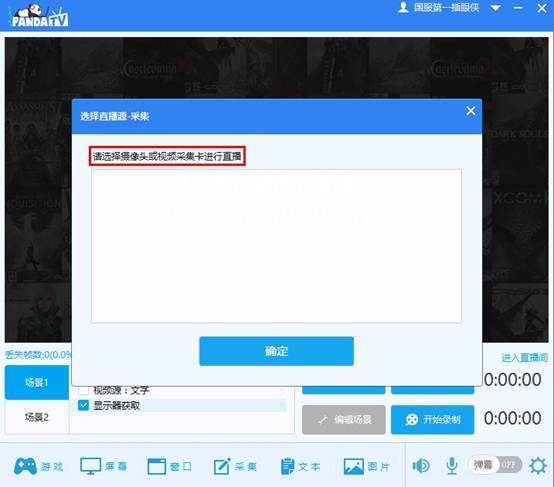
5. 文本
点击“文本”按钮,可以自行添加文本。添加完文本之后,点击“正在编辑”可以自行调整文本在直播页面的位置。
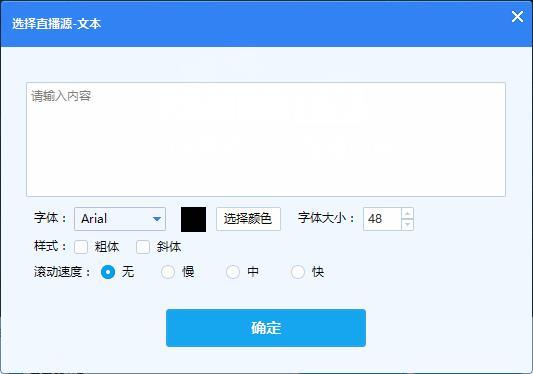
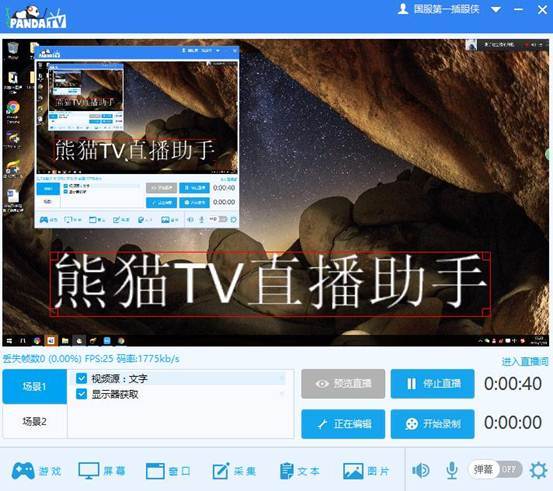
6. 图片
点击“图片”按钮,可以自行添加图片,并选择图片透明度。添加完图片之后,点击“正在编辑”可以自行调整图片在直播页面的位置。

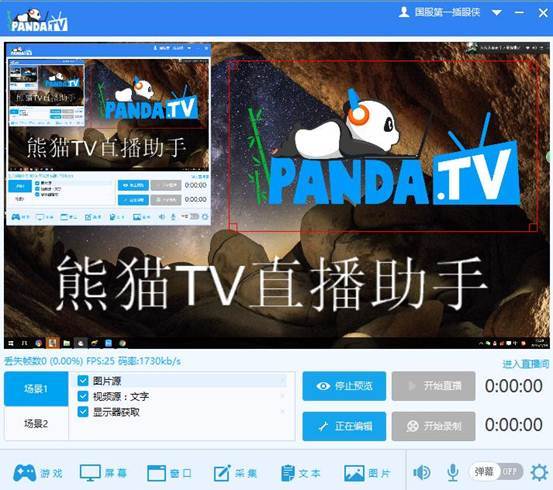
7.场景
助手中有两个场景选择,主播可以自行添加不同场景中相关视频、摄像头、文字、图片,并在“正在编辑”中编辑相关内容的大小和位置。
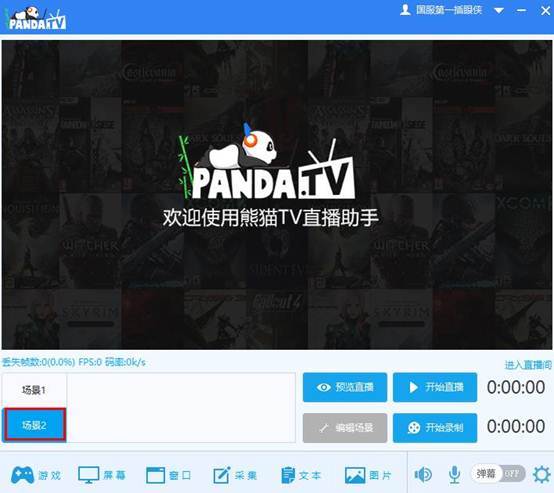
场景中,鼠标右键点击直播源,会出现下图中的菜单。主播可以选取并编辑。
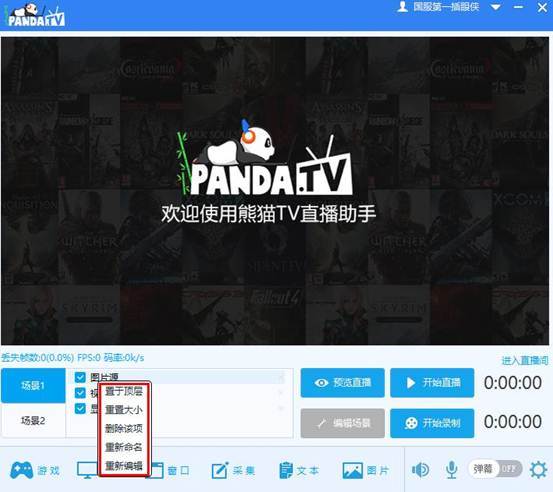
- 告而广之定时关机
- 第五代实物分销平台新版
- 样本送货单打印软件
- 痕迹擦除器
- 时光驻留器
- 桌面壁纸天天换
- 方可商业送货单打印软件 普及版
- 火绒安全软件
- 知益论文检测软件
- 药品医疗器械送货单打印软件
- 云集抽奖软件
- E8进销存财务管理软件
- 库房管理软件
- 畅管购销存管理软件
- 东革阿里自动链点出助手
- 新挑战
- DropIt (64bit)
- DropIt Portable (64BIT)
- Netcore磊科NW735无线路由器固件
- Netcore磊科NW715P无线路由器固件
- 瑞昱 RTL 8185L无线网卡驱动
- 瑞昱 RTL 8187L无线网卡驱动驱动
- 瑞昱 RTL 8187L无线网卡驱动
- Microsoft Security Essentials (32-bit)
- 瑞昱 AC97声卡驱动
- Microsoft Security Essentials (64-bit)
- 瑞昱 AC97声音芯片WDM驱动
- 台球大师之战
- 瑞昱 RTL8111(B)/RTL8168(B)网卡驱动
- 微星 PR200笔记本ENE MR510读卡器驱动